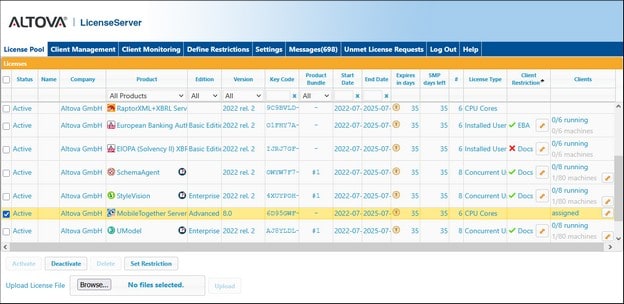Pool de licences
L'onglet Pool de licences (capture d'écran ci-dessous) offre les fonctionnalités suivantes :
•Charger les licences dans un fichier de licence dans le pool de licences de LicenseServer (qui est une base de données dans laquelle les licences sont stockées) ; voir Charger et activer des licences de produit pour plus de détails.
•Afficher des informations concernant les licences qui se trouvent actuellement dans le pool de licence (voir capture d'écran ci-dessous)
•Activer, désactiver et supprimer des licences qui se trouvent dans le pool de licence (voir ci-dessous pour les détails)
•Définir des restrictions sur une licence afin de déterminer quels clients enregistrés peuvent se voir attribuer cette licence.
Lorsqu’un fichier de licence est téléchargé sur le LicenseServer avec le bouton Upload sur cette page, toutes les licences contenues dans ce fichier de licence sont téléchargées dans le pool de licences sur LicenseServer. L'onglet « License Pool » affiche donc un aperçu de toutes les licences actuellement disponibles sur le LicenseServer et les détails de chacune de ces licences. Lorsqu'une licence a été activée, elle peut être attribuée à un produit qui a été enregistré avec LicenseServer.
Cette rubrique (i) explique la signification des informations de licence qui est affiché dans l'onglet Pool de licence, et (ii) décrit comment activer, désactiver et supprimer des licences.
Information de licence
L’information de licence suivante est affichée :
•Statut : peut être une des valeurs suivantes : Activating (Activation)| | Failed Verification (Échec de la vérification)| Active (Actif)| Inactive (Inactif)| Blocked (Bloqué). Voir Statut de licence ci-dessus.
•Nom, Entreprise : (Nom, Entreprise) le nom et l'entreprise du titulaire de licence. Cette information a été soumise au moment de l'achat.
•Produit, édition, version : La version et l’édition des produits sous licence. Vous trouverez en haut de chaque colonne une liste de choix pour filtrer les licences par catégorie.
•Key Code, Bundle ID: La clé de licence pour déverrouiller le produit. Tous les produits contenus dans un seul paquet Altova MissionKit doivent présenter le même Bundle ID. Les produits non regroupés dans un pack MissionKit n'ont pas de Bundle ID.
•Date de début, date de fin : Ensemble, elles donnent la période de validité de la licence. Les licences permanentes n'ont pas de date butoir.
•Expire dans jours, SMP (jours qui restent) : Le nombre de jours restants avant que la licence expire. Chaque licence achetée est fournie avec un Support & Maintenance Package, qui est valide pour un certain nombre de jours. La colonne SMP note combien de jours d'assistance il vous reste.
•#, Type de licence : Le nombre permis d’utilisateurs ou utilisateurs CPU est recensé dans la colonne #. Que la licence régule les utilisateurs ou les cœurs, cela est indiqué dans la colonne License Type (voir Types de licences Altova pour plus d'informations). Dans le cas des produits de bureau Altova, les licences sont aussi attribuées sur la base du nombre d'utilisateurs (machine-users dans le cas de licences Installed User et Concurrent User licenses, named-users dans le cas de licences Named User). Dans le cas des produits de serveur Altova, les licences sont attribuées sur la base des cœurs CPU (voir Cœurs de processeur et licences).
•Restriction client : Si une restriction client a été définie pour une licence, le nom de la restriction s'affiche, accompagné d'une indication précisant si les clients correspondant au modèle de restriction sont autorisés (coche verte ; voir capture d'écran ci-dessus) ou refusés (croix rouge). Cliquez sur Afficher restrictions client pour accéder aux définitions des restrictions client. Pour définir l'une des restrictions client définies sur une licence, sélectionnez la licence et cliquez sur Définir restriction (description ci-dessous) en bas de la page.
•Clients: Les informations contenues dans cette colonne sont différentes selon qu'il s'agisse d'un produit de bureau ou de serveur, voir les explications ci-dessous. Dans le cas des produits de bureau, un décompte de machine et un décompte d'utilisateur sont indiqués. Dans le cas des produits de serveur, les points suivants sont indiqués : (i) une licence attribuée est indiquée par le mot assigned, (ii) si la licence est actuellement utilisée par un produit de serveur en cours, le mot running sera affiché. Les actions qui sont exécutées quand vous cliquez sur les icônes dans cette colonne sont décrites ci-dessous. S'il y a eu des requêtes client pour une licence qui dépasse la capacité de cette licence, alors un bouton Unmet Requests apparaît pour cette licence dans la colonne Clients. Cliquer sur le bouton vous amène a l'onglet Unmet License Requests, où vous pourrez voir les statistiques sur les requêtes non satisfaites.
Informations de client pour les produits desktop
•Un décompte d'utilisateurs et d'appareils est indiqué pour les produits de bureau.
•Le décompte d'appareils machine count indique le nombre de licences attribuées. Par exemple, 7/10 machines signifie que la licence peut être installée pour des instances de logiciel sur 10 clients (utilisateur-machine ou utilisateur-nommé) et que la licence a été attribuée à 7 clients.
•Le décompte d'utilisateur (user count) indique le nombre de clients (utilisateur-machine ou utilisateur-nommé) qui sont actuellement en cours. Par exemple, 3/10 users signifie que la licence est actuellement utilisée par 3 utilisateurs pour un total de 10 utilisateurs autorisés.
•Les décomptes user count et machine count vous indiquent la capacité de licence et l'utilisation d'une licence donnée. Par exemple, si le décompte d'appareil est 7/10 et si le décompte utilisateur est 3/10, alors nous pouvons déduire les informations suivantes : (i) Le logiciel peut être mis sous licence sur 10 appareils (dans le cas de licences d'utilisateurs installées) ou pour 10 utilisateurs (licences d'utilisateurs nommées) ; (ii) le logiciel a été mis sous licence sur 7 appareils (ou pour 7 utilisateurs) ; (iii) 3 des 7 installations de logiciel mises sous licence sont actuellement exécutées. Voir Types de licences Altova pour plus d'informations concernant les différents types de licence.
•Pour plus d'informations concernant les icônes qui apparaissent dans cette colonne, voir ci-dessous.
Informations de client pour les produits de serveur
•Indique si la licence a été attribuée. Si c'est le cas, assigned sera affiché ; sinon, le champ reste vide.
•Si une licence a été attribuée à une installation de produit, et que cette installation est actuellement exécutée, running sera affiché (en plus de assigned) ; sinon, le champ contiendra uniquement assigned.
•Pour plus d'informations concernant les icônes qui apparaissent dans cette colonne, voir ci-dessous.
Icônes dans l'onglet Pool de licence
Logo Altova MissionKit. Apparaît à côté des noms de produits de bureau individuels Altova lorsque la licence du produit de bureau fait partie d'une licence MissionKit. Veuillez noter que si une licence de produit qui fait partie d'une MissionKit License est attribuée à un utilisateur donné, toutes les autres licences de produit dans ce pack MissionKit sont attribuées au même utilisateur. | |
 | Show Assigned Client (Afficher le client attribué). Apparaît dans la colonne Clients d'une licence qui a été attribuée. Cliquer dessus pour vous rendre sur l'onglet Client Management, dans lequel les licences des produits enregistrés d'un client peuvent être gérés. Si des licences ont été attribuées à plus d'un client, alors vous serez invité dans une pop-up à sélectionner le client de votre choix. Afficher restrictions client. Apparaît dans la colonne Restriction client d'une licence qui a été restreinte. En cliquant dessus, vous accédez à l'onglet Définir restrictions, dans lequel vous pouvez définir des modèles correspondant aux noms des clients enregistrés. |
Show Running Client (Afficher le client en cours). Apparaît dans la colonne Clients d'une licence qui a été attribuée au logiciel actuellement en cours. Cliquer dessus pour vous rendre sur l'onglet Client Management pour marquer les clients exécutant ce logiciel. Dans cet onglet, les informations sur le client sélectionné et son logiciel enregistré sont affichées. Si des licences ont été attribuées à plus d'un client, alors vous serez invité dans une pop-up à sélectionner le client de votre choix. | |
Show Info (Affiche l'info). Apparaît dans la colonne Clients d'une licence qui n'a pas été attribuée. Affiche l'information concernant la licence, comme le décompte des utilisateurs et si la licence fait partie d'un paquet de licences. |
Activer, désactiver, ou supprimer une licence
Pour activer, désactiver ou supprimer une licence, choisir la licence de manière à ce que sa case à cocher à l'extrême gauche soit cochée. Ensuite, cliquer sur Activer, Désactiver, ou Supprimer comme requis.
Veuillez noter les points suivants :
•Vous pouvez activer une licence inactive et désactiver une licence active.
•Seules des licences inactives peuvent être supprimées. Cela signifie qu'une licence active doit être désactivée avant qu'elle puisse être supprimée.
•Lorsqu'une licence est supprimée et est retirée du pool de licence.
•Une licence supprimée peut être rajoutée au pool de licence en chargeant le fichier de licence le contenant. Si un fichier de licence est rechargé, seules les licences qui ne sont pas déjà dans le pool de licence sont ajoutées au pool de licence ; les licenses se trouvant déjà dans le pool ne seront pas rajoutées.
Définir restriction
Si une ou plusieurs licences de bureau sont disponibles dans le pool de licences, ou si une licence flottante est disponible, les clients enregistrés avec ce LicenseServer se voient automatiquement attribuer une licence. Vous pouvez contrôler à quels clients une licence peut être attribuée en définissant une restriction inclusive ou exclusive sur cette licence. Les restrictions sont définies dans l'onglet Définir restrictions sur la base des noms de clients (le nom d'utilisateur ou le nom d'hôte utilisé pour l'enregistrement).
Pour définir une restriction client sur une ou plusieurs licences, sélectionnez la ou les licences concernées et cliquez sur Définir restriction (situé en bas de l'onglet Pool de licences). Dans le dialogue qui s'affiche (capture d'écran ci-dessous), sélectionnez la restriction que vous souhaitez appliquer, puis indiquez si vous souhaitez inclure ou exclure les clients correspondant à cette restriction. Cliquez sur Définir pour terminer. Dans la colonne Restriction client de cette licence (voir capture d'écran en haut de la rubrique), le nom de la restriction sélectionnée s'affichera.
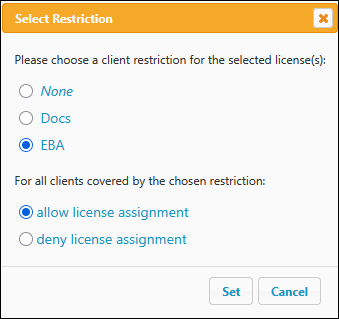
Pour supprimer une restriction client d'une licence, sélectionnez l'option Aucune (voir capture d'écran ci-dessus) et cliquez sur Définir.